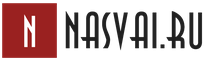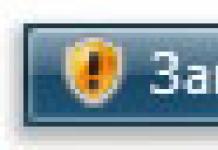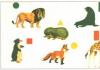В настоящее время разные виды штрих кодов распространяются в торговой сфере.
Помимо всем знакомых вертикальных черточек, есть QR-коды, которые представляют собой квадратное поле со сложным рисунком из белых и черных клеток.
А еще есть UPS, UPS-e, EAN и многие другие виды этих контрольных изображений. Возможность считывания штрих кодов может пригодиться каждому, и именно с этой целью был подготовлен обзор лучших сканеров штрих кодов для iPad.
1) Red Laser
Red Laser по праву можно назвать одним из лучших приложений для распознавания штрих кодов для iPad. Его главными достоинствами можно считать хорошее качество распознавания и широкий спектр работ. Даже на таких старых “яблочных” устройствах, как iPhone 3G, где отсутствует автоматический фокус камеры, достаточно всего на несколько секунд взять изображение в объектив. Штрих коды появляются на экране быстро и четко и в таком же темпе распознаются.
Поиск продуктов с таким штрих кодом на iPad производится через сервисы Amazon и Google Product Search. Возможности для работы со штрих кодами на iPad у этого приложения достаточно разнообразные: можно работать со многими видами изображений, узнавать цены с использованием вышеуказанных сервисов, приложить штрих код к исходящему сообщению, составлять целые списки продуктов, которые затем будут передаваться по почте.
2) QR App
Вторая программа, на которую стоит обратить внимание, называется QR App. Разработанная специально для чтения QR штрих кодов для iPad, она имеет несколько запутанный интерфейс. С первого взгляда кажется, что для распознавания кода достаточно всего лишь навести объектив на изображение, после чего нажать на клавишу “Использовать”.
Но на самом деле эта полезная утилита сама делает снимки кодов, как только они попадают в поле зрения планшета, потом приложение распознает их и сохраняет в памяти устройства. При всех своих достоинствах программа не пользуется большим спросом хотя бы потому, что без предупреждения открывает Phone или Safari, когда видит, что расшифрованный код имеет ссылки и номера телефонов.
3) i-Nigma
Несколько версий этого приложения предназначаются для различных версий iOS.
Как и уже упомянутые программы, эта утилита может сохранять расшифрованные штрих коды в памяти iPad или iPhone, а также она позволяет делиться фотографиями в социальных сетях. К сожалению, эта функция реализована не очень удачно – сперва нужно выйти из приложения и зайти на официальный сайт разработчика i-Nigma.
В настройках этого приложения есть множество интересных параметров. Например, можно изменить звуковое сопровождение основного меню, а также включить и отключить при необходимости автоматическое сохранение кодов в записной книжке iPad . Экран настроек не слишком сложен, так что разобраться в нем не представит большого труда, хотя недостаточные возможности для изменения приложения могли бы быть разнообразнее.

При первом запуске этого приложения пользователь сразу же столкнется с наименее приятным аспектом его работы – требованием пароля. Сначала необходимо будет создать себе аккаунт, для этого в соответствующее поле нужно ввести свой адрес электронной почты.
На него в течение нескольких минут придет письмо с паролем, который нужно будет ввести для доступа к сохраненным QR-кодам. Смысла создавать себе аккаунт при этом нет, ведь в приложении присутствует локальный архив кодов, которые уже были отсканированы.
Но это неудобство перекрывается одной отличительной особенностью данной программы. Включив необходимый режим, можно сканировать сразу же несколько штрих кодов на iPad одновременно, не отвлекаясь на открытие архива после получения расшифровки от каждого из них. Функция, конечно, используется не очень часто, но она очень удобна при посещении каких-нибудь выставок или конференций.
Достаточно скромные настройки могут включать и выключать звук и вибрацию, а также определять перечень приложений, которые будут запускаться автоматически при считывании определенных штрих кодов для iPad.
5) QR Scanner
Наиболее быстрое из всех освещенных приложений. Экран настроек этой программы очень похож на аналог из приложения TapReader, а процесс сканирования максимально прост и точен – даже не нужно направлять камеру ровно на штрих код. Можно установить автоматический запуск необходимых попутных приложений, а через историю можно работать с отсканированными кодами, посылая их в буфер обмена или просматривая адреса магазинов на карте(!).
Но в каждой бочке есть ложка дегтя – интерфейс этого приложения просто ужасен. Тем более, если учесть, на каком продвинутом и надежном устройстве оно должно запускаться.

Безоговорочный лидер этого обзора. QR Reader for iPhone объединяет в себе все достоинства своих конкурентов: быстроту работы, красивый дизайн и широкий потенциал для использования.
Когда заканчивается сканирование изображения для iPhone, приложение автоматически предлагает дальнейшие действия для работы с ним. Ограничить использование сторонних программ позволяет встроенный браузер, благодаря которому больше не нужно применять Safari.
У программы очень большие возможности для работы в соц. сетях: передавать штрих коды с iPhone можно через Facebook и Twitter, а также по электронной почте, причем все это делается буквально в два нажатия.
Сейчас, наверное, тяжело найти продукт или предмет, который не будет маркирован линейным штрих кодом или любую печатную брошюру с QR-кодом, который указывает на прямой линк в интернет. Согласитесь, это очень удобно, а главное доступно. Причем, штриховые и QR (quick response) кода окружают нас повсюду и это стало довольно привычным и обыденным.
Сканер штрих и QR кодов для Андроид
Так вот, к чему было данное предисловие, если данная технология тесно вошла в нашу жизнь, то было бы хорошо всегда иметь под рукой сканер. И тут на помощь приходит программа от разработчика TACOTY CN, приложение абсолютно бесплатно и совместимо с большинства версиями Андроид.
И так начнем, для начала заходим на официальную страницу , скачиваем и устанавливаем приложение на свой Андроид смартфон. После открытия приложения мы видим главное меню, туту все просто имеется два раздела сканирование и генерирование, но об этом давайте подробнее
Сканирование штрих и QR кодов
Для начала процедуры сканирование нужно нажать на большую синюю кнопку «Начать сканирование». После этого будет запущено окно видоискателя, ориентируясь красной полосы наводим его на код и ждем пару секунд, пока он не будет считан.
Если у вас есть прямой путь к интернет коду, то его полный путь можно ввести в пункте «Расшифровка URL» или ввести в ручную «Ввести себя».
Также можно посмотреть историю всех команд.

Генерировать кода на Андроиде
Используя приложение, можно генерировать любой код чтобы поделится:
Приложением;
Закладкой;
Контактом;
Буфером обмена данных;
Адресом электронной почты;
СМС;
Текстом;
Заданием календаря.


Выбираем нужный пункт и следуем инструкции, по окончанию Вы получите QR изображение.
Сканер для iPhone и iPad
Отлично, для Андроид платформы мы рассмотрели приложение, а как же обстоит дело с владельцами гаджетов на iOS системе. Если Вы счастливый обладатель iPhone или iPad, то в AppStore можно найти множество программ, к сожалению, они платные.
Но есть одно приложение от Global Business Ltd, которое заслуживает внимание, причем оно одно из немногих, которое является бесплатным.
Для начала заходим на ссылку и устанавливаем его через iTunes, после запуска Вы увидите сразу сканер видоискателя, достаточно его навести на нужны код, и Вы получите базовую информацию о нем.
Мы покажем, как использовать iPhone для сканирования QR-кодов, Facebook Messenger-кодов, Snapcodes, Spotify-кодов и прочее.
Раньше проблема с QR-кодами заключалась в том, что iPhone не мог сканировать их самостоятельно: вам приходилось загружать и открывать приложение. Но сейчас, благодаря функции, добавленной в iOS 11, все, что вам нужно сделать – это использовать камеру iPhone. Из-за этого мы можем, наконец, начать использовать их.
В этой статье мы покажем, как использовать iPhone для сканирования QR-кода, кода Spotify, Facebook Messenger или Snapcode. Для того, чтобы вам помогли эти советы, посмотрите, как сканировать документы и фотографии с помощью iPhone.
Как сканировать QR-код с iPhone
1. Убедитесь, что на вашем iPhone установлена iOS 11.
2. Откройте приложение “Камера” на iPhone и наведите ее на код.
3. Убедитесь, что QR-код находится в фокусе и хорошо виден на экране.
4. Когда ваш iPhone распознает QR-код, вы увидите уведомление, которое показывает информацию, скрытую в QR-коде. Например, можно просмотреть ссылку, по которой ведет код.
5. Если Вы не видите это уведомление, попробуйте увеличить или нажать на QR-код, чтобы получше сфокусировать камеру на нем.
6. Коснитесь уведомления, чтобы перейти на веб-страницу, позвонить по номеру телефона или отправить сообщение по электронной почте.
Попробуйте отсканировать QR-код, чтобы открыть Веб-сайт Macworld:

Что такое QR-коды?
Вы увидите, что они связаны и схожи между собой с Snapcodes, Spotify кодами и Facebook Messenger кодами. Вот как разблокировать некоторые из них:
Как сканировать коды Facebook Messenger
Возможно, вы заметили, что изображение Вашего профиля в Facebook Messenger окружено точками и тире.
Это код Messenger, и он немного похож на QR-код, поскольку он содержит данные, которые вы можете разблокировать с помощью приложения iPhone.
1. Чтобы добавить новый контакт в Messenger, используя его код, откройте Messenger.
2. Нажмите на человека, которого вы хотите добавить.
3. Нажмите на Сканировать код.
4. Держите камеру над кодом, чтобы она вписывался в круг.
5. Камера будет сканировать и добавит пользователя в список контактов.
Чтобы увидеть чей-то код Messenger, нажмите на значок в левом верхнем углу Facebook Messenger или нажмите Люди > Сканировать код > Мой код.

Как сканировать Snapcodes с iPhone
Snapcodes были созданы в 2015 году и могут быть использованы для добавления в друзья на Snapchat. Даже Белый дом (когда Обама был президентом) использовал Snapcode.
1. Чтобы добавить человека в Snapchat через Snapcode, вам нужно навести камеру Snapchat на код.
2. Нажмите на код, чтобы проверить его.
3. Snapchat добавит данные вашего нового друга в контакты Snapchat.

Как сканировать коды Spotify с iPhone
Spotify также использует сканируемые изображения, чтобы сделать обмен музыкой проще.
1. Для сканирования кода Spotify откройте Spotify.
2. Сканирование кода с помощью камеры поиска Spotify.
Вы можете скачать из гугл маркета бесплатно.
Немногим известно, что с одним из последних обновлений браузер Chrome для iOS обзавелся крайне неприметной, но весьма полезной функцией сканирования QR-кодов. Благодаря данному нововведению владельцы iPhone и iPad могут не засорять свои устройства сторонними приложениями, пользуясь привычным и не в пример более удобным инструментом..

Несмотря на явно высокий уровень полезности нововведения, по неизвестной причине разработчики Google предпочли не акцентировать на нем особого внимания. Именно поэтому запустить функцию сканера с рабочего стола смогут только владельцы iPhone с поддержкой интерфейса 3D Touch. Если вы из их числа, воспользуйтесь усиленным нажатием на пиктограмму браузера и выберите искомый пункт в выпадающем подменю.
В случае, если дисплей вашего смартфона не приемлет какого-либо давления или вы предпочитаете использовать для серфинга по Сети iPad, вам придется смириться и выполнить на пару действий больше. Для того чтобы активировать Chrome-сканер, вызовите свайпом вниз по экрану и в поисковом поле введите запрос «QR». Нажмите на соответствующую пиктограмму и, наведя камеру устройства на шифр, убедитесь в работоспособности сканера.
Сегодня QR-коды очень популярны и есть много способов считать и создать их. Мы поговорим, как считывать и создавать QR-коды на iPhone.
QR —коды появились ещё в 1994 году , но были не так распространены как сейчас . Сегодня эти двухмерные коды стали частью повседневности . Никто не удивится , если увидит этот квадрат в газете , на остановке , в интернете и так далее . Чтение и создание QR —кодов возможно для владельцев iPhone , для этого надо только установить специальное приложение .
В App Store сегодня представлено огромное количество приложений , позволяющих считывать и создавать QR —коды . За некоторые придётся платить , но большинство предоставляется на безвозмездной основе . Конечно , в плане функционала они уступают своим платным аналогам .
Одно из приложений имеет большие преимущества перед другими — оно обладает высокой скоростью работы , интересным дизайном , а также функциональностью . Называется оно QR Reader . Давайте поговорим о нем подробнее .
Как считать QR —код ?
Откройте приложение . В главном окне располагается сам сканер , который наводится на изображение .
Кстати , параметров он имеет тоже приличное количество . К примеру , можно убрать или сделать вспышку , или выполнить сканирование из буфера обмена . Кстати , приложение ещё умеет читать слова и искать с их помощью информацию в глобальной сети .
Как создать QR —код ?
Делать свои QR —коды тоже не сложно . В этом вам поможет раздел «Генератор « , где вам надо всего лишь указать , какая информация будет заложена в основе кода . Это может быть все , что угодно — адрес сайта , номер телефона , местонахождение , электронная почта и так далее .